w7打开无线功能的教程 Windows 7如何打开无线功能
更新时间:2023-11-04 15:47:18作者:xiaoliu
w7打开无线功能的教程,在现代社会中无线网络已经成为人们生活中不可或缺的一部分,而在Windows 7操作系统中,打开无线功能也变得非常简单。通过以下教程,您可以轻松地在Windows 7系统中打开无线功能,让您随时随地畅享高速网络的便利。无论是在家中、办公室还是公共场所,只需几个简单的步骤,您就可以连接到无线网络,畅游互联网的海洋。让我们一起来了解如何在Windows 7中打开无线功能吧!
详细教程如下:
1、首先,我们打开自己的电脑。在电脑左下角找到开始选项点击一下,再点击控制面板。
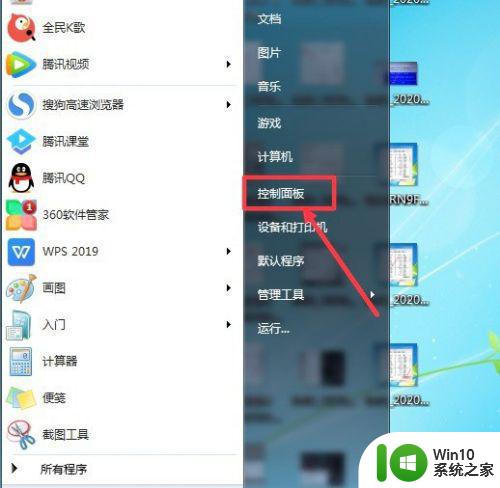
2、然后,我们点击控制面板的右上角,把查看类别更换为小图标。在小图标里找到网络和共享中心。
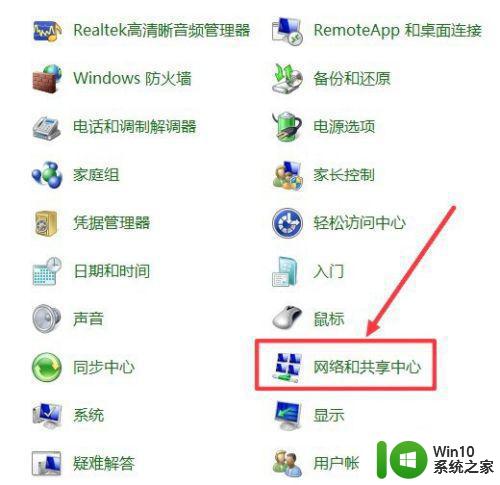
3、然后,我们在左侧工具栏会看到更改适配器设置和更改高级共享设置的选项,点击更改适配器设置。
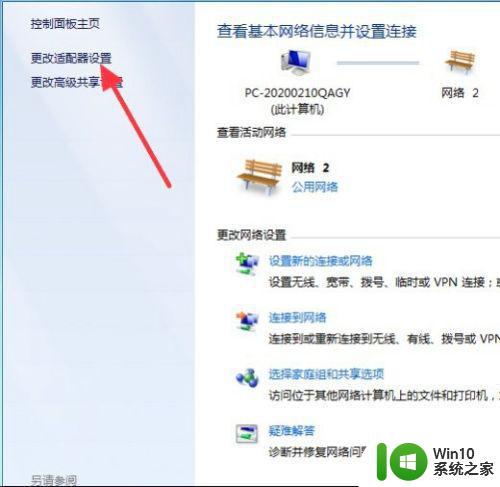
4、最后,我们会看到无线网络连接哦,单机鼠标右键选择启动就可以了,小编的方法是不是很简单呢。
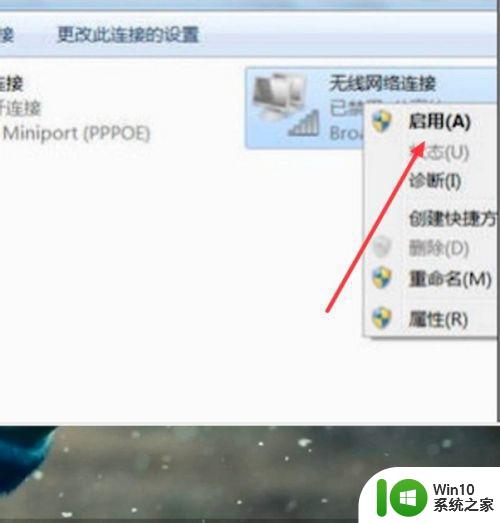
以上就是w7打开无线功能的教程的全部内容,如果还有不清楚的用户可以参考一下小编的步骤进行操作,希望能够对大家有所帮助。
w7打开无线功能的教程 Windows 7如何打开无线功能相关教程
- w7笔记本电脑怎么打开无线功能 w7怎么打开笔记本无线功能
- win7如何开启无线网络 win7无法打开无线功能怎么办
- win7已关闭无线功能如何修复 win7无线功能关闭后如何开启
- w7打开讲述人功能的方法 w7电脑如何打开讲述人功能
- win7如何打开隐藏功能 温w7隐藏功能打开步骤
- w7电脑没有无线网络连接功能怎么办 w7电脑如何添加无线网络连接功能
- w7打开家长控制功能的方法 w7如何设置家长控制功能
- win7如何打开笔记本无线网卡 w7笔记本无线网卡怎么打开
- w7系统怎么打开触摸功能 w7系统如何设置触摸屏功能
- 教你win7系统打开蓝牙 Windows7如何打开蓝牙功能
- 教你快速打开win7录音功能 win7电脑如何打开录音功能
- win7笔记本无线功能不见了的解决教程 w7笔记本wifi功能消失了怎么找回
- window7电脑开机stop:c000021a{fata systemerror}蓝屏修复方法 Windows7电脑开机蓝屏stop c000021a错误修复方法
- win7访问共享文件夹记不住凭据如何解决 Windows 7 记住网络共享文件夹凭据设置方法
- win7重启提示Press Ctrl+Alt+Del to restart怎么办 Win7重启提示按下Ctrl Alt Del无法进入系统怎么办
- 笔记本win7无线适配器或访问点有问题解决方法 笔记本win7无线适配器无法连接网络解决方法
win7系统教程推荐
- 1 win7访问共享文件夹记不住凭据如何解决 Windows 7 记住网络共享文件夹凭据设置方法
- 2 笔记本win7无线适配器或访问点有问题解决方法 笔记本win7无线适配器无法连接网络解决方法
- 3 win7系统怎么取消开机密码?win7开机密码怎么取消 win7系统如何取消开机密码
- 4 win7 32位系统快速清理开始菜单中的程序使用记录的方法 如何清理win7 32位系统开始菜单中的程序使用记录
- 5 win7自动修复无法修复你的电脑的具体处理方法 win7自动修复无法修复的原因和解决方法
- 6 电脑显示屏不亮但是主机已开机win7如何修复 电脑显示屏黑屏但主机已开机怎么办win7
- 7 win7系统新建卷提示无法在此分配空间中创建新建卷如何修复 win7系统新建卷无法分配空间如何解决
- 8 一个意外的错误使你无法复制该文件win7的解决方案 win7文件复制失败怎么办
- 9 win7系统连接蓝牙耳机没声音怎么修复 win7系统连接蓝牙耳机无声音问题解决方法
- 10 win7系统键盘wasd和方向键调换了怎么办 win7系统键盘wasd和方向键调换后无法恢复
win7系统推荐
- 1 风林火山ghost win7 64位标准精简版v2023.12
- 2 电脑公司ghost win7 64位纯净免激活版v2023.12
- 3 电脑公司ghost win7 sp1 32位中文旗舰版下载v2023.12
- 4 电脑公司ghost windows7 sp1 64位官方专业版下载v2023.12
- 5 电脑公司win7免激活旗舰版64位v2023.12
- 6 系统之家ghost win7 32位稳定精简版v2023.12
- 7 技术员联盟ghost win7 sp1 64位纯净专业版v2023.12
- 8 绿茶ghost win7 64位快速完整版v2023.12
- 9 番茄花园ghost win7 sp1 32位旗舰装机版v2023.12
- 10 萝卜家园ghost win7 64位精简最终版v2023.12